
Բովանդակություն:
- Հեղինակ John Day [email protected].
- Public 2024-01-30 09:46.
- Վերջին փոփոխված 2025-01-23 14:48.


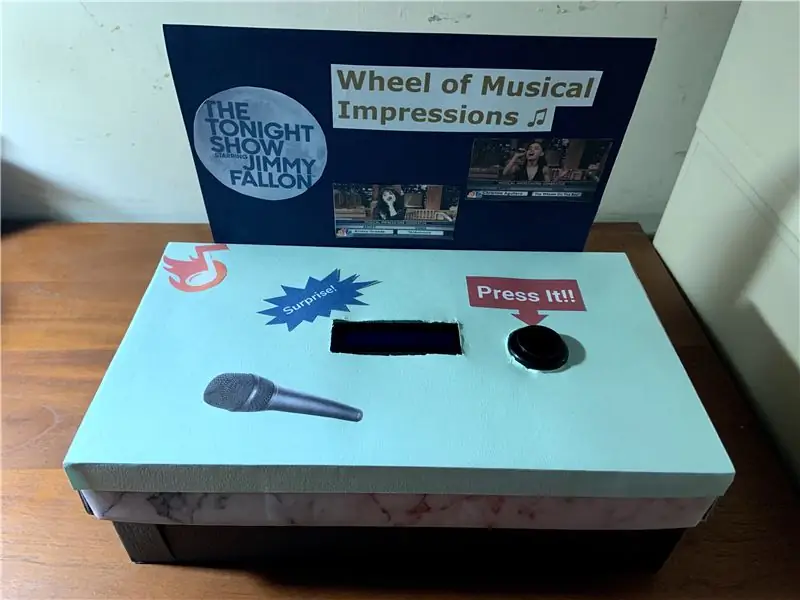
Այս մեքենայի ոգեշնչումը Tonight Show- ի մի հատվածից է, որտեղ նկարահանվել է myիմի Ֆելոնը `« Երաժշտական տպավորությունների անիվ »կոչով: Դուք նախ սեղմում եք տուփի կոճակը, և այն ձեզ ցույց կտա պատահական երգիչ և երգ LCD տախտակի վրա: Հետո պետք է ընդօրինակել երգչուհու արիան `ստորև ցուցադրվող երգը երգելու համար:
Քայլ 1: Գործիքներ
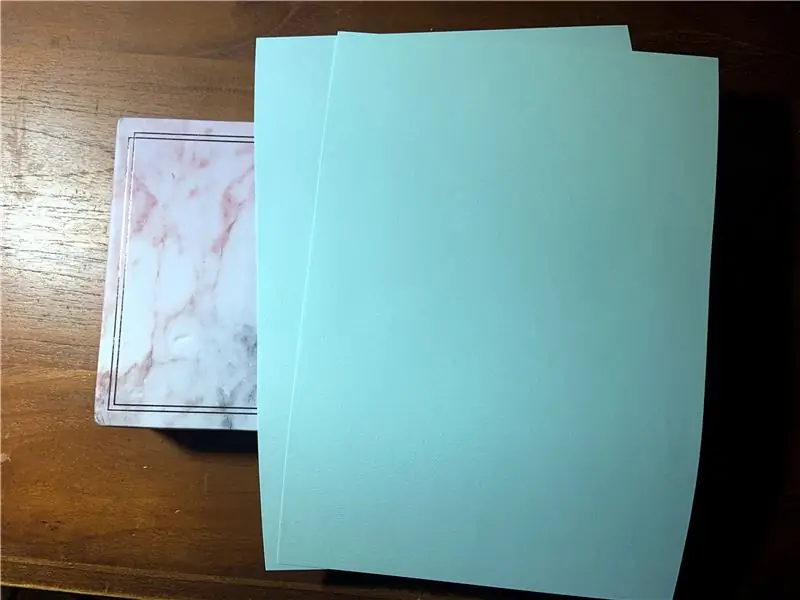
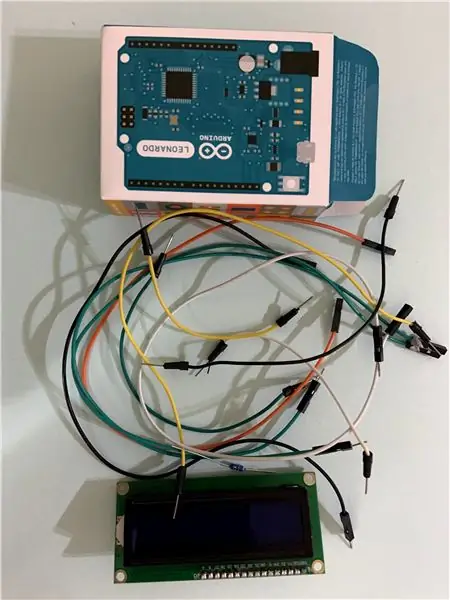
Երաժշտական տպավորությունների անիվ պատրաստելու համար ձեզ հարկավոր է.
1 Դատարկ տուփ
1 Արդուինո (Լեոնարդո)
1 Հացաթուղթ
6 լարեր
4 երկարացման լարեր
1 Ստանդարտ Type-A USB
1 100 Օմ դիմադրություն
1 Սեղմեք կոճակը
1 LCD տախտակ
Այս գործիքներն ունենալուց հետո կարող եք տուփը զարդարել գունավոր թղթի միջոցով:
Քայլ 2: Կազմեք այն


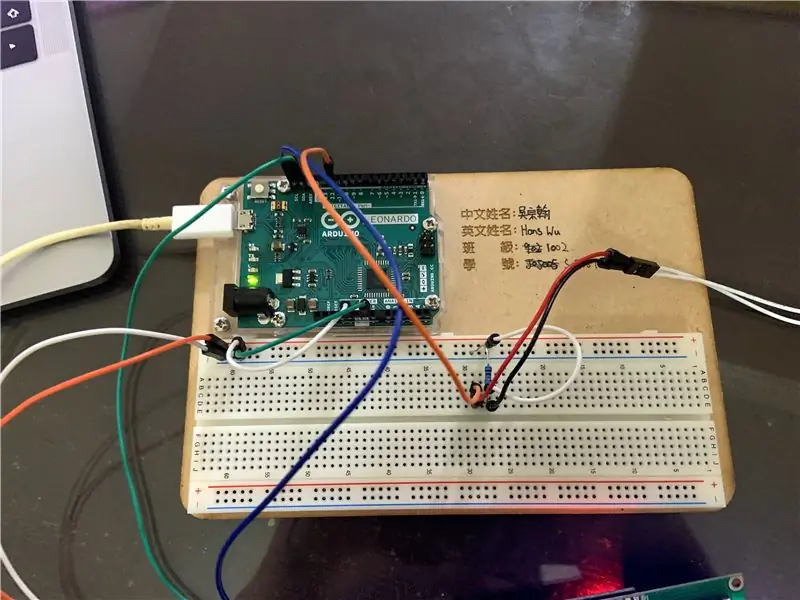

Նախ, LCD- ի կողքին կա 4 միացում, առաջին կապը կապեք տախտակի վրա բացասականով, երկրորդը կապեք դրականի հետ, երրորդը կապեք Արդուինոյի SDA անցքի հետ, վերջապես կապեք չորրորդ կապը SCL անցքը Arduino- ի վրա: Երկրորդը, խնդրում ենք համոզվեք, որ հացահատիկի վրա դրականը կապում եք Arduino- ի 5V- ի և Arduino- ի վրա `GND- ի հետ: Երրորդ, միացրեք երկարացման լարերը սեղմման կոճակի ծայրով և միացրեք այն գրատախտակին, այնուհետև մետաղալարը միացրեք դրականին և 100 Օմ դիմադրողին `բացասականին: Վերջապես, No12 անցքը միացնող մետաղալար կապեք սեղմման կոճակի դրական կողմի հետ:
Քայլ 3: mingրագրավորում
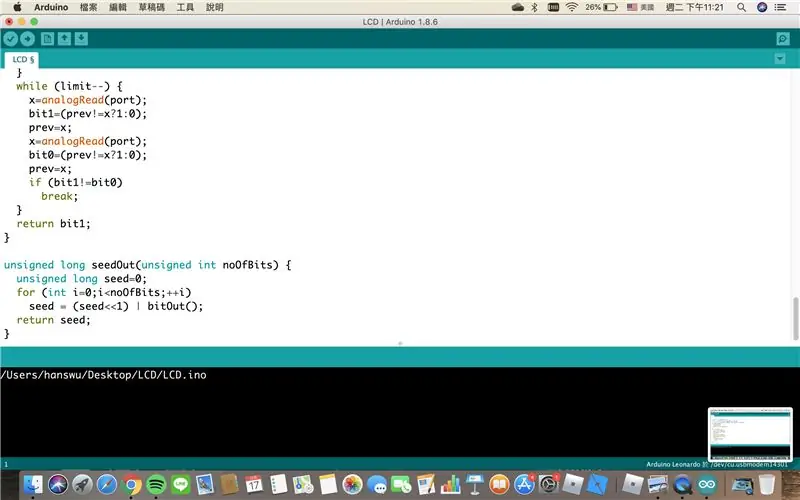
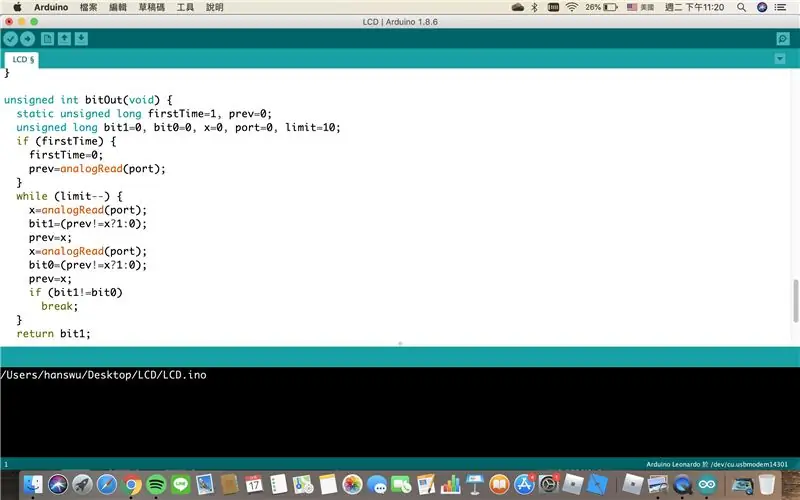
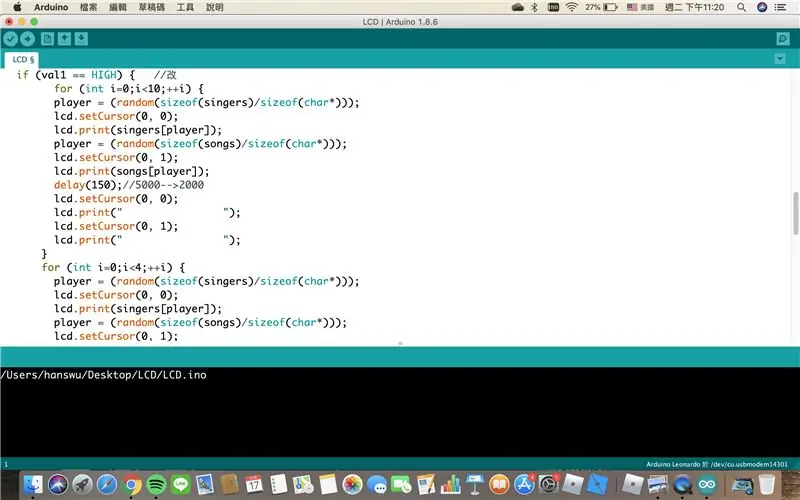
Նախքան կոդ գրելը, նախ ներբեռնեք «հեղուկ բյուրեղյա I2C» ձեր համակարգչում, հակառակ դեպքում կոդը հաջողությամբ չի բեռնվի ձեր Arduino- ում: Դուք կարող եք փոխել երգիչներին և երգերը, ինչպես ցանկանում եք, բայց չեք կարող փոխել վերնագիրը, ինչպիսիք են '' Երգիչներ '' և '' Երգեր '', քանի որ դա կազդի ամբողջ ծրագրի աշխատանքի վրա: Խնդրում ենք ստուգել իմ սկզբնական կոդը ՝ կտտացնելով ստորև բերված հղմանը:
Աղբյուրի կոդը ՝
Քայլ 4: Վերբեռնեք կոդը Arduino- ում



Arduino- ի տախտակին կոդը վերբեռնելուց հետո դուք պետք է տեսնեք, թե ինչպես են երգիչներն ու երգերը հայտնվում LCD տախտակի վրա, և երբ սեղմում եք կոճակը, բառը դադարում է շարժվել: Ձեր նախագիծը պետք է նման լինի վերը նշված տեսանյութին:
Քայլ 5. Տուփի վրա փոսեր փորեք:
Այժմ դուք պետք է երկու անցք բացեք տուփի վերևում, մեկը LCD տախտակի համար է, իսկ մեկը `սեղմման կոճակի համար: Խնդրում ենք չափել ճշգրիտ չափը նախքան այն կտրելը: Հակառակ դեպքում այն չի տեղավորվի:
Քայլ 6: Տեղադրեք այն տուփի մեջ:


Arduino- ն և Breadboard- ը զգուշորեն դրեք տուփի մեջ: Այնուհետև տեղադրեք LCD- ն և սեղմեք կոճակը այն անցքերի մեջ, որոնք դուք պարզապես փորել եք: Ես առաջարկում եմ ձեզ ժապավեն ավելացնել LCD տախտակի կոճակին, քանի որ այն կարող է պատահաբար ընկնել:
Քայլ 7: Փակեք տուփը և ավարտեք !
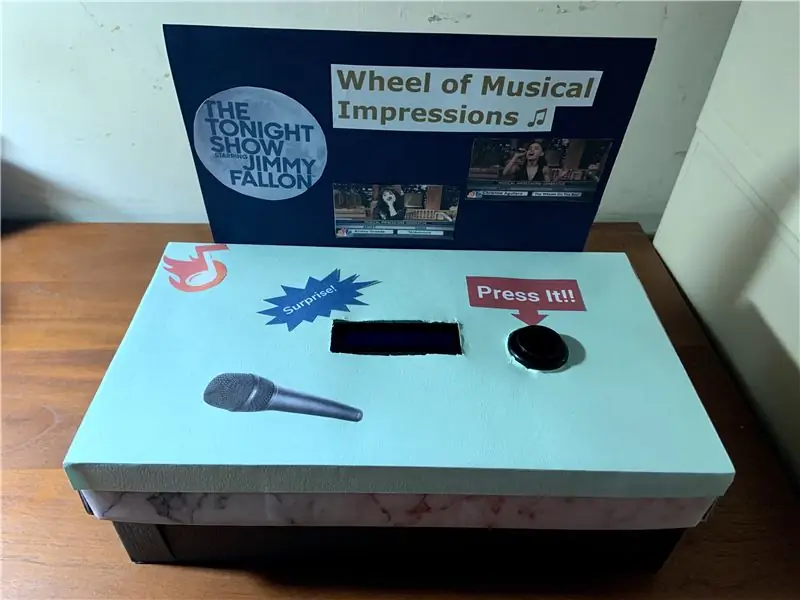
Arduino- ն ուշադիր տեղադրելով տուփի մեջ, կարող եք փակել տուփը: Եվ վերջ !! Եթե կարծում եք, որ տուփը միապաղաղ է, ապա կարող եք ինձ պես կպչուն պիտակներ կպցնել տուփին:
Խորհուրդ ենք տալիս:
Big Wheel - Premiere Pro Video Deck: 7 քայլ (նկարներով)

Big Wheel - Premiere Pro Video Deck. Ստեղնաշարերը տեսախաղերի վերջնական վերահսկիչ են (պայքարեք ինձ հետ, մխիթարված գյուղացիներ), բայց Premiere Pro- ն պահանջում է հզորության մակարդակ, որի համար 104 կոճակը բավարար չէ: Մենք պետք է Super Saiyan- ը նոր տեսքի բերենք. Մեզ պետք են KNOBS: Այս նախագիծը մեծ, մեծ ազդեցություն է ունենում
CHAMPION 4Omni Wheel Soccer Robot!: 7 քայլ (նկարներով)

CHAMPION 4Omni Wheel Soccer Robot!. Դա Bluetooth- ով կառավարվող 4 անիվի բոլոր անիվներով ռոբոտ է ՝ հիմնված Arduino Mega 2560 -ի վրա (կարող եք օգտագործել ցանկացած arduino UNO կամ համապատասխան կամ որևէ, ինչպես ցանկանում եք), դա սովորական ռոբոտ չէ, դա ֆուտբոլային ռոբոտ է, և այն մասնակցել է 3 մրցումների, որոնք միավորվել են իմ
Digispark & WS2812 Rainbow Wheel in a Box: 4 քայլ (նկարներով)

Digispark & WS2812 Rainbow Wheel in a Box: Այս փոքրիկ նախագիծը կատարվել է խանութում գտած 10x6x5 սմ չափի գեղեցիկ փորագրված փայտե տուփի շուրջ: Նրա լավագույն առանձնահատկությունը, որն իրականում պատշաճ կերպով չի որսվել տեսախցիկից, լուսավորվել է պայծառ, հագեցած գույները, ծառի փորագրված կափարիչի կողերը
DIY RACING WHEEL for PC: 5 քայլ

DIY RACING WHEEL for PC. Երբևէ երազե՞լ եք նախագծել ձեր սեփական շքեղ խաղային վահանակը: Ձեր ավելի քիչ ծարավի հագեցման լուծումն այստեղ է: Ինձ հետաքրքրում է, թե արդյոք մենք կարող ենք օգտագործել օպտիկական մկնիկը որպես ղեկային վահանակ այն խաղերի համար, որոնք ունեն այս հնարավորության դրույթը: սկսեց աշխատել և
Wheel E Bin: 10 քայլ (նկարներով)

Wheel E Bin: Ինտերնետով ապահովված անվնաս անվաշղթայի անկման տուփ Առանձնահատկություններ Wheelie Bin- ն ամրացված է պատին `փակվող սեղմակով: cանրոցները թաքնված են տեսանելի տեսքով` փակվող փեղկով: Էլեկտրոնային ապակողպում `լուսավորված ստեղնաշարի PIR լուսավորված նշանի միջոցով գիշերային առաքման համար
